Dit artikel is automatisch vertaald
Web-to-mobile calling
Als je werkdag bestaat uit het gebruik van Pipedrive op een computer, maar het bellen naar klanten vanaf een mobiel apparaat, is een efficiënte manier om snel telefoongesprekken te starten van groot belang.
De web-to-mobile bellen functie stelt je in staat om een gesprek op je mobiele apparaat direct vanuit je Pipedrive webapp te starten met slechts een paar klikken.
Voordat je belt
Voordat je belt, zijn er een paar stappen om te configureren:
- Om de web-to-mobile belfunctie te gebruiken, moet je er eerst voor zorgen dat je de mobiele app hebt geïnstalleerd en bijgewerkt naar de nieuwste versie. Ga hiervoor naar de Apple App store of Google Play store vanaf je mobiele apparaat en controleer of de Pipedrive-app is gedownload en up-to-date is.
- Je moet er ook voor zorgen dat mobiele meldingen zijn ingeschakeld op je apparaat. Je kunt leren hoe je dit doet in dit artikel.
- Android-gebruikers moeten ook bellen inschakelen op hun apparaten. Je kunt leren hoe je dit doet in dit artikel.
Toegang tot de web-naar-mobiel functie
Om het bellen in uw Pipedrive-account te starten, kunt u op elk telefoonnummer klikken dat is opgeslagen onder contact in de lijstweergave of detailweergave.
U ziet een venster verschijnen waarmee u uw belinstellingen kunt configureren.
Zorg ervoor dat het Telefoon tabblad is geselecteerd, en klik op "Start het gesprek vanuit de Pipedrive mobiele app" voordat u op "Start gesprek." klikt.
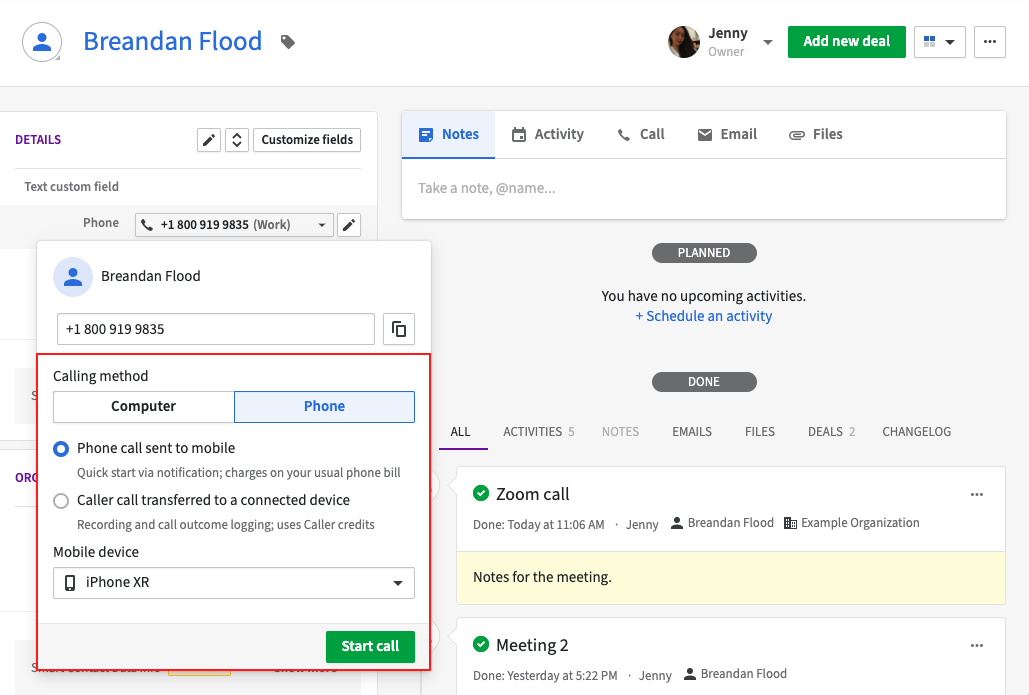
Zodra u het gesprek initieert, ontvangt u een melding van de Pipedrive mobiele app op uw mobiele apparaat waarin staat dat het gesprek is gestart vanuit uw webapp.
Zodra u op de melding klikt, ziet u de optie om het gesprek op uw mobiele apparaat voort te zetten.
Hieronder is de volledige flow voor uw webapp en mobiele apparaat:
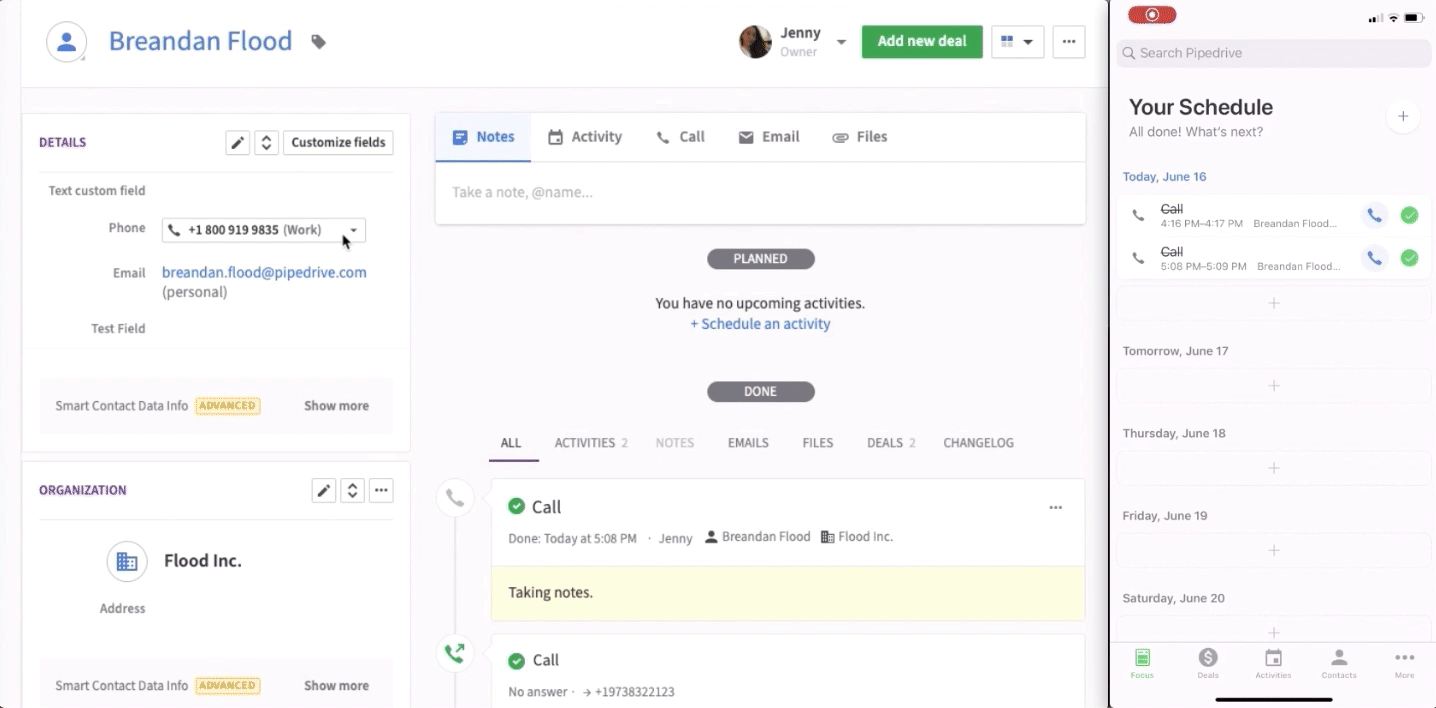
Zodra het gesprek is voltooid, wordt u automatisch in de webapp gevraagd om notities te schrijven, een vervolgafspraak in te plannen indien nodig en het als een activiteit te registreren.
Gesprekslog
Zodra u uw gesprek beëindigt, wordt u automatisch gevraagd om een gesprekslog, waar u het gesprek als een activiteit kunt toevoegen.
U kunt een gekoppelde activiteit aan het gesprek selecteren:
- Toevoegen als bestaande niet-uitgevoerde activiteit – bestaande niet-uitgevoerde activiteiten gekoppeld aan de entiteit (lead, deal, project) of contactpersoon aan wie het gesprek is gevoerd. De geselecteerde activiteit wordt gemarkeerd als voltooid.
- Nieuwe activiteit toevoegen – Een nieuwe belactiviteit wordt aangemaakt en tegelijkertijd als voltooid gemarkeerd.
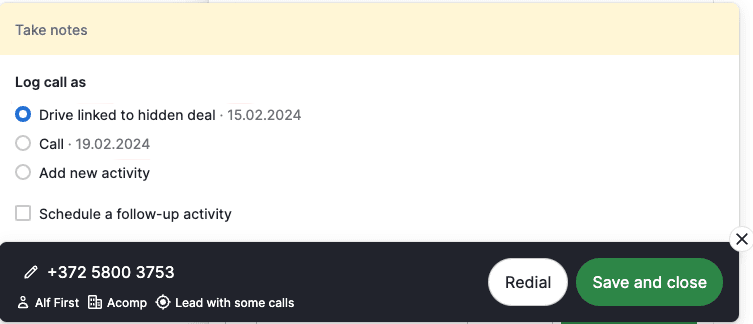
Waarom kan ik geen gesprekken voeren?
Er kunnen verschillende redenen zijn waarom je een foutmelding ziet wanneer je probeert een gesprek te voeren.
Download de mobiele app
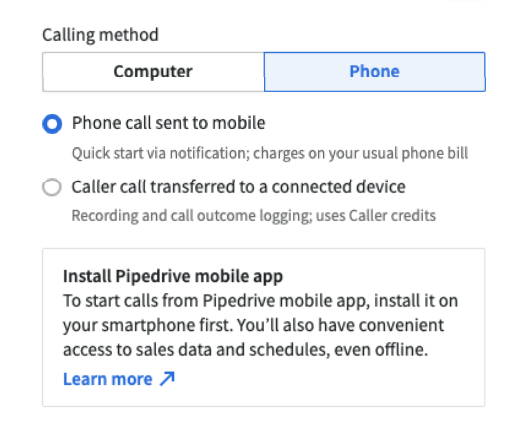
Je kunt deze functie alleen gebruiken als je de Pipedrive mobiele app hebt geïnstalleerd en deze up-to-date is.
Werk de app bij naar de nieuwste versie
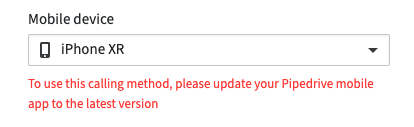
Om ervoor te zorgen dat je app is bijgewerkt naar de nieuwste versie, ga naar de Apple App Store of Google Play Store op je mobiele apparaat en controleer of de Pipedrive-app is gedownload en up-to-date is.
Schakel mobiele meldingen in
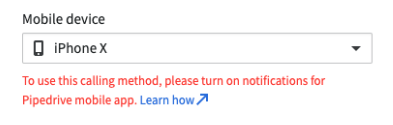
Je kunt leren hoe je mobiele meldingen inschakelt in dit artikel.
Schakel mobiele gesprekken in (Android)
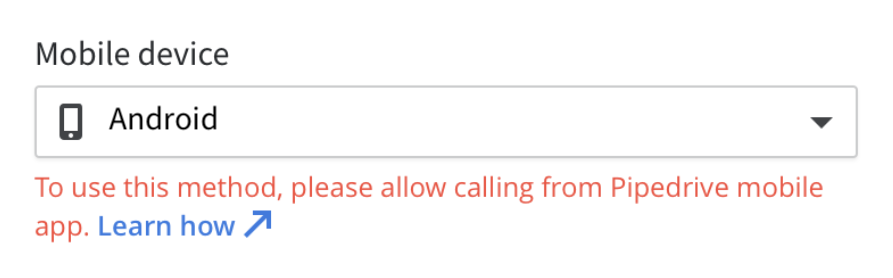
Je kunt leren hoe je gesprekken kunt inschakelen voor Android-apparaten in dit artikel.
Was dit artikel nuttig?
Ja
Nee